Comment puis-je résoudre les retards audio lorsque je regarde un film sur mon ordinateur ?
Essayez ce meilleur fixateur de synchronisation audio-vidéo pour Windows/Mac pour réparer l'audio désynchronisé avec la vidéo de façon permanente.
“Comment régler l'audio dans Premiere ? J'étais en train de monter une vidéo sur Premiere Pro et j'ai découvert qu'il n'y avait pas de son dans le projet. Le problème ne se produit qu'avec Premier Pro, car sur d'autres lecteurs multimédias, le son fonctionne bien. Comment résoudre ce problème de son dans Premiere Pro ?”
La panique peut être une réaction instinctive lorsque vous vous retrouvez en possession d'une vidéo sur Adobe Premiere Pro sans son ni musique. Mais ne vous inquiétez pas, il existe plusieurs méthodes de dépannage pour résoudre ce problème. Nous avons rassemblé ici toutes les informations nécessaires pour résoudre le problème de non-lecture du son dans Premiere Pro .
For Win 7 or later (64-bit)
For macOS 10.11 or later
Partie 1. Comment réparer l'absence de lecture audio dans Premiere Pro ?
Il y a plusieurs choses que vous pouvez faire si Adobe Premiere Pro ne vous laisse pas importer de fichiers vidéo dans votre projet parce qu'il n'y a pas de flux audio ou vidéo. Nous allons aborder ici toutes les solutions rapides au problème d'absence de lecture audio dans Premiere Pro.
1. Effacer le cache du fichier multimédia
La façon la plus simple de résoudre ce problème est de supprimer tous les fichiers qui peuvent être stockés dans votre base de données Media Cache et/ou dans les dossiers Fichiers. Vous pouvez le faire via l'onglet "Préférences" du menu "Édition" d'une application. Ensuite, sélectionnez "Media" à l'intérieur de la fenêtre des préférences.
Ensuite, choisissez si vous voulez ou non supprimer toutes les données existantes (ce qui le redémarrera également) avant de réessayer sans succès d'importer correctement des vidéos après avoir effectué quelques étapes de dépannage ci-dessous !
Tout d'abord, assurez-vous qu'il n'y a pas d'autres versions actuellement ouvertes - si un autre projet a été ouvert alors que le mien était encore en attente d'importations terminées avec succès, veuillez fermer tous les autres projets.
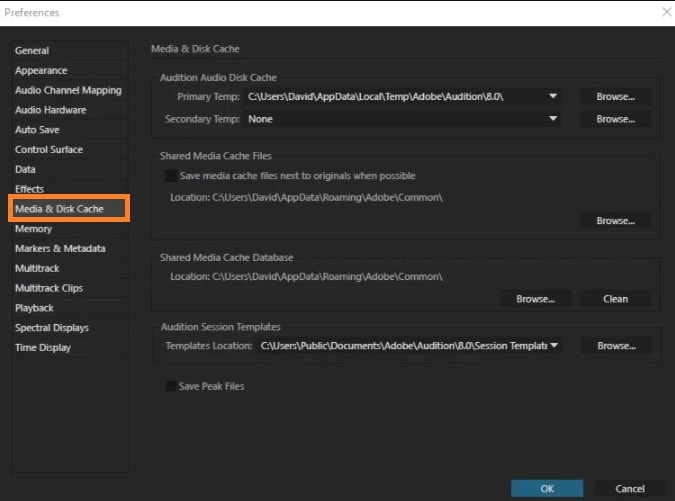
2. Changement du nom du dossier de cache des médias
Renommer le dossier par défaut qui contient les fichiers Media Cache et la base de données Media Cache est un bon moyen de résoudre le problème d'absence de son. Vous pouvez le faire après avoir fermé toutes les applications Adobe installées sur votre ordinateur. Redémarrez Premiere Pro et vérifiez si le problème est résolu ou non !
3. Déplacer la vidéo vers un nouveau dossier
Si les solutions mentionnées ci-dessus ne vous apportent rien, il est préférable de changer l'emplacement des fichiers multimédias de leur dossier par défaut à un nouveau dossier. Toutefois, enregistrez les fichiers dans un dossier auquel vous pourrez facilement accéder en cas d'urgence.

Solutions complètes de vidéo, d'audio et d'image pour les utilisateurs de caméras
Vous avez toujours des difficultés à lire vos vidéos 4K sur d'autres appareils ou à synchroniser l'audio et la vidéo ? Wondershare UniConverter vous aide ! Trouvez vos problèmes et obtenez la réponse complète maintenant.
Partie 2. Plus de conseils pour résoudre les problèmes d'audio
Consultez cette section pour découvrir d'autres conseils utiles pour résoudre le problème de l'audio qui ne fonctionne pas dans Premiere Pro.
1. Comment ajouter de l'audio à une vidéo dont le son n'a pas été exporté par les outils de montage ?
Si vous souhaitez continuer à travailler sur votre vidéo même si elle ne présente aucun problème de son lors du montage sur Adobe Premiere Pro, ne cherchez pas plus loin que Wondershare UniConverter. Grâce à ses multiples outils de montage et à sa gestion transparente de l'audio, ce logiciel peut vous libérer d'une partie du stress lié à l'ajustement du son de la vidéo.
Il est accessible sur toutes les versions modernes de macOS et de Windows. Ce n'est pas tout, l'UniConverter offre une incroyable vitesse de traitement/conversion de 90x, ce qui le sépare de ses concurrents. Découvrez ce que cette application a de plus à offrir dans la liste ci-dessous :
Wondershare UniConverter — Boîte à outils vidéo tout-en-un pour Windows et Mac.
Il vous permet de convertir la vidéo en plus de 1000 autres formats. à une vitesse 90 fois plus rapide.
Il peut compresser la vidéo à une taille appropriée sans perte de qualité.
Excellent coupeur intelligent pour couper et diviser les vidéos automatiquement.
Un éditeur de sous-titres doté de l'intelligence artificielle pour ajouter automatiquement des sous-titres à vos vidéos tutorielles.
La section de l'éditeur vous permet d'améliorer l'ensemble de la vidéo en ajustant ses sous-titres, en la recadrant et en la découpant. Vous pouvez également ajouter des effets.
Les étapes à suivre pour ajouter de l'audio à une vidéo à l'aide de Wondershare UniConverter sont les suivantes :
Étape 1 Télécharger la vidéo
Lancez l'application et sélectionnez l'onglet Converter sur la gauche de l'interface. Ensuite, ajoutez la vidéo en cliquant sur le bouton +/Add.
Étape 2 Ajouter un audio
Sélectionnez l'onglet Audio sous la vidéo téléchargée, puis cliquez sur Ajouter dans le menu déroulant. Ensuite, téléchargez le fichier son dans le logiciel.
Étape 3 Convertir la vidéo
Une fois que tout est prêt, choisissez l'endroit où vous souhaitez enregistrer la vidéo éditée. Changez également le format du fichier de sortie, cliquez sur Convertir pour lancer le rendu.
2. Comment ajouter de l'audio à une vidéo dans Premiere Pro ?
Vous pouvez facilement ajouter de l'audio à une vidéo à l'aide d'Adobe Premiere Pro, surtout si vous connaissez les notions de base du logiciel.
Les étapes sont mentionnées dans la liste ci-dessous :
- Trouvez l'audio en accédant à l'espace de travail audio dans Premiere Pro et en le sélectionnant.
- Ensuite, ajoutez l'audio choisi dans le panneau Source. Pour cela, cliquez sur Fenêtre et sélectionnez Projet pour ouvrir le panneau Projet. Là, double-cliquez sur l'audio pour l'ajouter.
- Maintenant, déplacez le clip audio vers le panneau Timeline, et coupez-le (facultatif) en conséquence.
- Réglez les paramètres audio, comme le volume, et exportez la vidéo vers le PC.
3. Comment séparer l'audio de la vidéo dans Premiere Pro ?
Il existe un moyen simple d'extraire l'audio d'un fichier vidéo dans Adobe Premiere Pro. Il s'agit de la supprimer directement de la vidéo, en utilisant la fonction intégrée de Premiere Pro.
Les étapes pour extraire directement l'audio sont les suivantes :
- Une fois que la vidéo est disponible dans le panneau de projet, sélectionnez l'audio que vous souhaitez supprimer.
- Cliquez sur Clip, et sélectionnez Options audio dans le menu déroulant.
- Ensuite, appuyez sur Extraire Audio, et c'est tout !
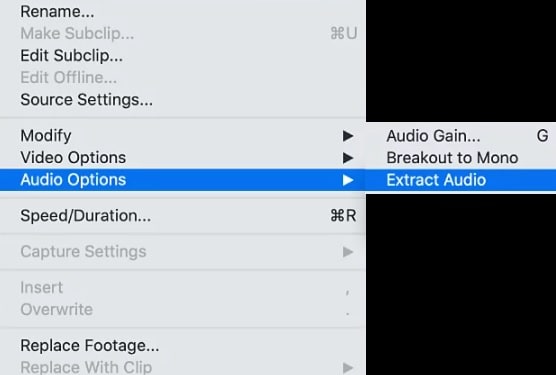
Conclusion
Après avoir lu attentivement cet article, vous êtes maintenant devenu un expert dans la gestion du problème de non-lecture du son dans Premiere Pro. Toutefois, si la navigation dans l'éditeur vous semble un peu trop compliquée, il est préférable d'utiliser un logiciel alternatif, tel que UniConverter, pour ajouter de l'audio à vos fichiers.
